UG与三维实体建模
UG规范4——UG三维建模规范
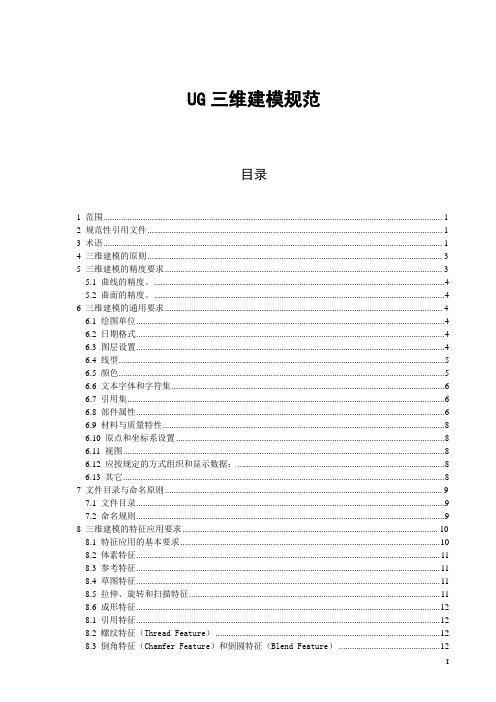
UG三维建模规范目录1范围 (1)2规范性引用文件 (1)3术语 (1)4三维建模的原则 (3)5三维建模的精度要求 (3)5.1曲线的精度。
(4)5.2曲面的精度。
(4)6三维建模的通用要求 (4)6.1绘图单位 (4)6.2日期格式 (4)6.3图层设置 (4)6.4线型 (5)6.5颜色 (5)6.6文本字体和字符集 (6)6.7引用集 (6)6.8部件属性 (6)6.9材料与质量特性 (8)6.10原点和坐标系设置 (8)6.11视图 (8)6.12应按规定的方式组织和显示数据: (8)6.13其它 (8)7文件目录与命名原则 (9)7.1文件目录 (9)7.2命名规则 (9)8三维建模的特征应用要求 (10)8.1特征应用的基本要求 (10)8.2体素特征 (11)8.3参考特征 (11)8.4草图特征 (11)8.5 拉伸、旋转和扫描特征 (11)8.6成形特征 (12)8.1 引用特征 (12)8.2螺纹特征(Thread Feature) (12)8.4用户自定义特征(User Defined Feature) (13)8.5部件间相关建模 (13)9标准件、借用件、外购件的三维建模 (13)9.1概述 (13)9.2典型结构件 (13)9.3借用件 (13)9.4外购件 (13)9.5钣金零件的三维建模 (13)10模型的检查和提交 (13)附表一标准内置函数 (1)NX软件三维建模规范1 范围本规范规定了采用NX软件进行产品设计时,在三维建模过程中所用的定义、三维建模的原则、三维建模的通用规定、文件管理、建模特征应用等要求。
2 规范性引用文件下列文件中的条款通过本规范的引用而成为本规范的条款。
凡是注日期的引用文件,其随后所有的修改单(不包括勘误的内容)或修订版均不适用于本规范,然而,鼓励根据本规范达成协议的各方研究是否可使用这些文件的最新版本。
凡是不注日期的引用文件,其最新版本适用于本规范。
UG 三维建模

编辑弧长
Filter(过滤器) Trim/Extend(裁剪/延伸方式) 弧长编辑方式
光顺曲线
Smoothing Type(光顺类型) Boundary Constrains(边界约束)
伸展曲线
注意方向和距离,操作简单
文字造型
操作和Word相似,注意选择的字体和大小。
分段曲线
Equal Segments(均匀分段) Segments by Bounding Objects(由边界对
象分段) Input Arc Length Segments(由弧长分段) At Knotpoints(定义点分段) At Corners(拐角分段)
编辑圆角
Automatic Trim(自动裁剪) Manual Trim(手工裁剪) NO Trim(不裁剪) Radius(半径值) Radius Default(默认半径) New Center(新中心)
螺旋线
Number of Turns(圈数) Pitch(螺距) Radius Method(半径方式) Turn Direction(旋向) Define Orientation(定义方位) Point Constructor(点创建功能)
抛物线和双曲线
抛物线 双曲线
教学目标 教学重点 教学过程
教学目标
本部分主要讲述了NX3的特征操作和编辑特 征。应用这些方法用户可以在前一章的基 础上详细设计相应的模型,达到实际的要 求。同时还要注意各种编辑方法,使用户 的操作更加灵活快捷。
教学重点
多种特征操作的方法,特别是NX3的新功能。 自由曲面功能 各种特征的编辑方法。
沿导轨扫略
UG--实体建模

创建特征
3.1 定位方式
创建特征
3.1 定位方式
注意 1 如果对孔或凸台进行水平定位,由于是以中 心为参考点, 因此 ,在水平定位时,只需 要选择目标实体,确定基准点的位置(输入 参数来定位)。 2 只有在工具实体与目标实体都不是旋转特征形状
时,才用平行定位(Parallel at a Distance)、角度 定位(Angular)和两线重合定位(Line onto Line). 即工具实体与目标实体上都必须存在直边。
输入底面两定点坐标值,此时Z坐标值不起作用, 记住两点的delta x与delta y中不能有一个是零, 可输入也可选取控字点.(0,0,0),(100,100,0))
创建特征
块
Method 3: 对顶点法
输入顶点坐标,但不能在同一面,(0,0,0),(100,100,40), length=delta x(100),width=delta y(100),height=delta z.(40) 生成一block实体
创建特征
2.3 扫描
小结
1 当引导线为直线,系统用拉伸方式来创建沿轨迹扫描特征。 从扫描截面处开始拉伸,拉伸高度为直线的长度 ,拉伸 方向从开始拉伸处沿直线方向。 2 当引导线圆弧 ,系统用旋转方式来创建沿轨迹扫描特征。 旋转轴为圆弧轴线,从截面开始到圆弧结束,旋转角度为 圆弧弧度。 3 生成沿轨迹扫描特征与用Axis_Angle拉伸方式生成拉伸特 征实质上相同。用引导线代替Axis_Angle拉伸方式下的 拉伸方向(引导线相当于拉伸方向)
创建特征
2.1 拉伸
步骤: 1 选择拉伸对象(确定截面形状)
创建特征
2.1 拉伸
步骤: 2 指定拉伸方式 确定拉伸类型和成型
UG建模教程
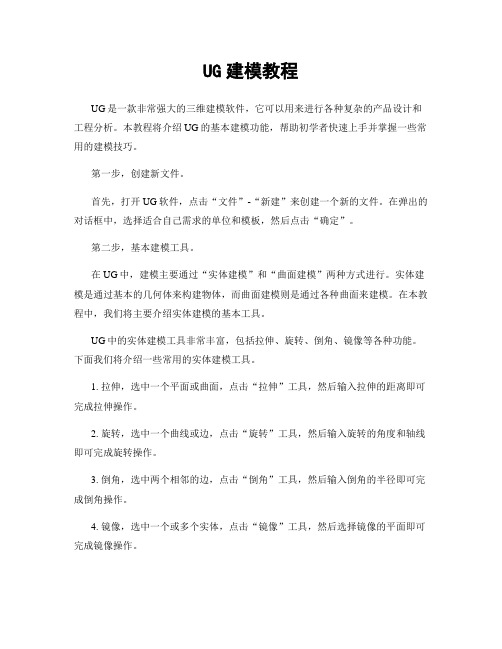
UG建模教程UG是一款非常强大的三维建模软件,它可以用来进行各种复杂的产品设计和工程分析。
本教程将介绍UG的基本建模功能,帮助初学者快速上手并掌握一些常用的建模技巧。
第一步,创建新文件。
首先,打开UG软件,点击“文件”-“新建”来创建一个新的文件。
在弹出的对话框中,选择适合自己需求的单位和模板,然后点击“确定”。
第二步,基本建模工具。
在UG中,建模主要通过“实体建模”和“曲面建模”两种方式进行。
实体建模是通过基本的几何体来构建物体,而曲面建模则是通过各种曲面来建模。
在本教程中,我们将主要介绍实体建模的基本工具。
UG中的实体建模工具非常丰富,包括拉伸、旋转、倒角、镜像等各种功能。
下面我们将介绍一些常用的实体建模工具。
1. 拉伸,选中一个平面或曲面,点击“拉伸”工具,然后输入拉伸的距离即可完成拉伸操作。
2. 旋转,选中一个曲线或边,点击“旋转”工具,然后输入旋转的角度和轴线即可完成旋转操作。
3. 倒角,选中两个相邻的边,点击“倒角”工具,然后输入倒角的半径即可完成倒角操作。
4. 镜像,选中一个或多个实体,点击“镜像”工具,然后选择镜像的平面即可完成镜像操作。
以上是一些基本的实体建模工具,通过这些工具的组合和应用,可以完成各种复杂的建模操作。
第三步,实例演练。
接下来,我们将通过一个实例来演练一下UG的建模操作。
假设我们要设计一个简单的杯子模型,下面是具体的步骤:1. 首先,创建一个底面圆形,选择“拉伸”工具,拉伸出杯子的高度。
2. 然后,选择“倒角”工具,给杯口和杯底添加一些倒角。
3. 最后,选择“镜像”工具,将杯子沿着一个平面进行镜像,完成整个杯子的设计。
通过这个简单的实例,我们可以看到UG的建模操作非常直观和高效,只需要几个基本的工具就可以完成一个复杂的物体设计。
第四步,高级建模技巧。
除了基本的建模工具之外,UG还提供了一些高级的建模技巧,比如曲面建模、装配设计、参数化建模等。
这些技巧可以帮助用户更加高效地进行建模和设计。
UG实体建模

5.3.3
锥体
• 锥体包括圆锥体和圆锥台。使用“圆锥”命令不仅可以创 锥体包括圆锥体和圆锥台。使用“圆锥” 建圆锥体,还同样可以创建圆锥台。 建圆锥体,还同样可以创建圆锥台。 • 创建锥体,执行【插入】|【设计特征】|【圆锥】命令 创建锥体,执行【插入】 设计特征】 圆锥】 或单击“特征”工具栏中【圆锥】按钮),进入“圆锥” ),进入 (或单击“特征”工具栏中【圆锥】按钮),进入“圆锥” 对话框,如图5.33所示。 5.33所示 对话框,如图5.33所示。
5.4.3
腔体
• 型腔创建于实体或者片体上,其类型包括圆柱形型腔、矩形 型腔创建于实体或者片体上,其类型包括圆柱形型腔、 型腔和常规型腔。 型腔和常规型腔。 • 单击“特征”工具栏中的【腔体】按钮,进入“腔体”对话 单击“特征”工具栏中的【腔体】按钮,进入“腔体” 框。 • 对话框中,提供了3种类型选项,各选项的操作基本类似,此 对话框中,提供了3种类型选项,各选项的操作基本类似, 处以圆柱形腔体为例简单介绍其创建步骤。 处以圆柱形腔体为例简单介绍其创建步骤。 选中“腔体 对话中“圆柱形”选项。 腔体” (1)选中 腔体”对话中“圆柱形”选项。 腔体直接” 深度” 底部面半径” 拔锥角” (2)在“腔体直接”、“深度”、“底部面半径”和“拔锥角” 文本框分别键入数值80 50、 10。指定一个参考面。 80、 文本框分别键入数值80、50、2、10。指定一个参考面。 指定“圆柱形腔体”的位置或单击“确定”按钮, (3)指定“圆柱形腔体”的位置或单击“确定”按钮,完成圆 柱形腔体创建。如图5.43所示。 5.43所示 柱形腔体创建。如图5.43所示。
5.3.2 圆柱体
• 圆柱体在工程设计中使用广泛,也是最基本的体素特征之一。 圆柱体在工程设计中使用广泛,也是最基本的体素特征之一。 • 创建圆柱体,执行【插入】|【设计特征】|【圆柱体】命令(或 创建圆柱体,执行【插入】 设计特征】 圆柱体】命令( 单击“特征”工具栏中【圆柱体】按钮),进入圆柱体对话框, ),进入圆柱体对话框 单击“特征”工具栏中【圆柱体】按钮),进入圆柱体对话框, 如图5.30所示。 5.30所示 如图5.30所示。
UG与 3DMAX的转换
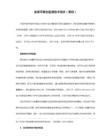
2)选择File→Export→Rapid-Prototyping…菜单项,系统弹出 Rapid-Prototyping对话框。按需要设置各选项,单击OK。
3)在弹出的Export Rapid-Prototyping对话框中指定输出文件名称。
UG_showObjectCount: 是否显示物体数,建議ON; UG_showCategoryNames: 是否显示实体名称,建議ON;
Solids_undoFileSize:4095.000 实体UNDO暫存,最大值到4095; Solids_tolerDist_EU: 0.0010 ! Inches 英制公差;
在该路径编辑文件udf.bat, 内容为: f:\zxd_lib\ugii.bat ogl auto
执行 udf.bat 启动ug, 在udf 菜单中可发现新的 库名:lib_boss 和lib_box.
就可以把UG的工作环境变成公制(单位mm)
再打开UG_METRIC.DEF,里面有很多设置选项.
UG_systemColor: 设定系统颜色; UG_initialPartDir: 设定起始图档的位置;
UG_initialGripDir: 设置GRIP位置; UG_initialUFunDir: 设置USER FUNCTION位置;
4)根据系统提示输入标题。
5)弹出类选择器对话框后,选择要转换到3DMAX中的三维实体,单击OK。则产生了一个扩展名为.stl的文件。
6)打开3DMAX应用软件。
7)在3DMAX的File菜单中选择Import选项。
8)在弹出Select File to Import对话框中,输入要转换的*.stl文件,即可打开在UG中所建立的三维实体,再用3DMAX的功能对其进行渲染和动画操作。
ug--实体建模概述
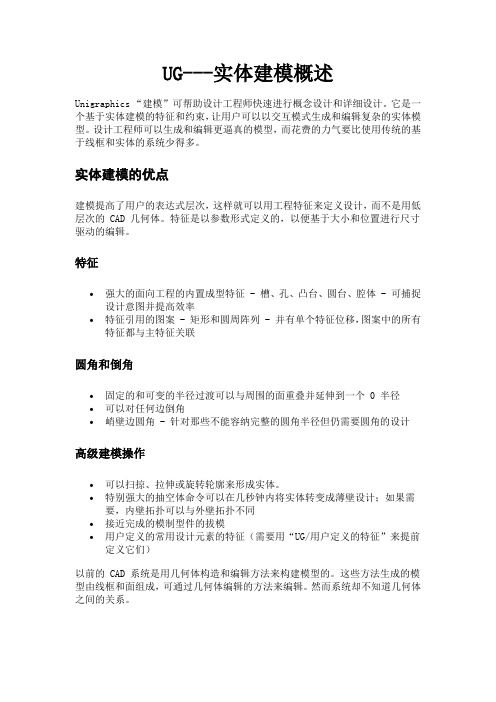
UG---实体建模概述Unigraphics “建模”可帮助设计工程师快速进行概念设计和详细设计。
它是一个基于实体建模的特征和约束,让用户可以以交互模式生成和编辑复杂的实体模型。
设计工程师可以生成和编辑更逼真的模型,而花费的力气要比使用传统的基于线框和实体的系统少得多。
实体建模的优点建模提高了用户的表达式层次,这样就可以用工程特征来定义设计,而不是用低层次的 CAD 几何体。
特征是以参数形式定义的,以便基于大小和位置进行尺寸驱动的编辑。
特征∙强大的面向工程的内置成型特征 - 槽、孔、凸台、圆台、腔体 - 可捕捉设计意图并提高效率∙特征引用的图案 - 矩形和圆周阵列 - 并有单个特征位移,图案中的所有特征都与主特征关联圆角和倒角∙固定的和可变的半径过渡可以与周围的面重叠并延伸到一个 0 半径∙可以对任何边倒角∙峭壁边圆角 - 针对那些不能容纳完整的圆角半径但仍需要圆角的设计高级建模操作∙可以扫掠、拉伸或旋转轮廓来形成实体。
∙特别强大的抽空体命令可以在几秒钟内将实体转变成薄壁设计;如果需要,内壁拓扑可以与外壁拓扑不同∙接近完成的模制型件的拔模∙用户定义的常用设计元素的特征(需要用“UG/用户定义的特征”来提前定义它们)以前的 CAD 系统是用几何体构造和编辑方法来构建模型的。
这些方法生成的模型由线框和面组成,可通过几何体编辑的方法来编辑。
然而系统却不知道几何体之间的关系。
较新的参数化系统引入了概念建模方法,可用来构建几何体之间的关系。
这些方法依赖用户定义的约束和参数表达式来构建模型。
这种方法构建的模型更具智能性,但是限制太多;约束有时会让用户无法执行原先未预料到的修改。
参数系统也严重依赖通过扫掠草图而生成的体,而且构造和编辑的方法也不丰富。
“建模”应用程序是新一代的建模程序,它结合了传统和参数化这两种建模方法。
这样您就可以自由地选择最适合您需要的设计方法。
有些时候只有一个简单的线框模型就足够了,不需要构建复杂的约束实体模型。
UGNX8.0中文版基础教程第四章三维实体建模
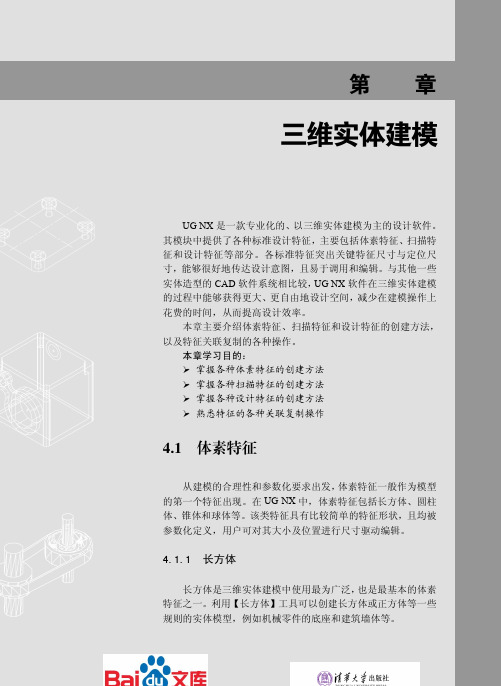
第4章三维实体建模UG NX是一款专业化的、以三维实体建模为主的设计软件。
其模块中提供了各种标准设计特征,主要包括体素特征、扫描特征和设计特征等部分。
各标准特征突出关键特征尺寸与定位尺寸,能够很好地传达设计意图,且易于调用和编辑。
与其他一些实体造型的CAD软件系统相比较,UG NX软件在三维实体建模的过程中能够获得更大、更自由地设计空间,减少在建模操作上花费的时间,从而提高设计效率。
本章主要介绍体素特征、扫描特征和设计特征的创建方法,以及特征关联复制的各种操作。
本章学习目的:掌握各种体素特征的创建方法掌握各种扫描特征的创建方法掌握各种设计特征的创建方法熟悉特征的各种关联复制操作4.1 体素特征从建模的合理性和参数化要求出发,体素特征一般作为模型的第一个特征出现。
在UG NX中,体素特征包括长方体、圆柱体、锥体和球体等。
该类特征具有比较简单的特征形状,且均被参数化定义,用户可对其大小及位置进行尺寸驱动编辑。
4.1.1 长方体长方体是三维实体建模中使用最为广泛,也是最基本的体素特征之一。
利用【长方体】工具可以创建长方体或正方体等一些规则的实体模型,例如机械零件的底座和建筑墙体等。
按钮,系统将打开【块】对话框,如图所示。
的两个对角点,并设定长方体的高度参数来创建相应的长方体特征。
在【类型】面板中选择【两点和高度】选项,然后指定现有基准坐标系的基准点作为长方体的原点,并利用【点对话框】工具指定长方体底面上的另一对角点。
接着设置长方体的高度参数即可创建长方体,效果如图4-3所示。
“两个对角点利用该方式创建长方体时,只需在绘图区中指定长方体的两个对角点,即处于不同的长方体面上的两个角点即可。
选择【类型】面板中的【两个对角点】选项,并指定坐标系的原点作为一个对角点。
然后指定另一个长方体边线的中点作为另一对角点,即可完成长方体特征的创建,效果如图4-4所示。
4.1.2 圆柱体圆柱体是以圆为底面和顶面,具有一定高度的实体模型,其在生活中随处可见,图4-1 【块】对话框图4-2 利用【原点和边长】方式创建长方体图4-3 利用【两点和高度】方式创建长方体按钮,所示。
- 1、下载文档前请自行甄别文档内容的完整性,平台不提供额外的编辑、内容补充、找答案等附加服务。
- 2、"仅部分预览"的文档,不可在线预览部分如存在完整性等问题,可反馈申请退款(可完整预览的文档不适用该条件!)。
- 3、如文档侵犯您的权益,请联系客服反馈,我们会尽快为您处理(人工客服工作时间:9:00-18:30)。
圆柱体\正方体\锥体\球体\WCS
基准面/基准轴
实例
实例3
思考
思考
二维图形
二纬构图-曲线
二纬构图-编辑曲线
二纬构图实例
习题1
习题2
规律曲线
曲线表达式
坐标WCS操作
UG-help
UG 简要说明
上课主要内容
主要涉及草绘制图;平面工程制图、三维造型 (CAD)、机构装配、机构运动分析等模块。
上课内容说明
难度:很浅,主要讲基础;
重点: 以练习为主; 内容:主要讲草图构图二维构图,线框
构图,实体构图(包含曲面),装配,工程图,运动 分析。
捕捉点设置
捕捉点选择方式
草图曲线编辑
实例2
草图尺寸与约束分析
备选解
实例1
实例2
实例3
实例六
实例4
实例5
表达式
实例
拉伸成型操作
旋转成型操作
实例
实例
层设置与隐藏操作
三纬造型
安装结果
UG 英文界面
UG 中文界面
UG 中英文界面互换方法
文件存储,注意事项
文件名要纯英文的; 文件的路径也要是纯英文的。
UG的模块
工具条的设置
视图与常用工作的介绍
右键的介绍
练习题
对象显示
用户默认设置
草图的重要性
草图菜单
对象预设置
草图界面
草图曲线的绘制
UG 版本
学习版本为NX4.0
UG 4.0软件下载地址
Ftp://10.10.63.16
UG 4.0选修课资料下载地址
UG安装,注意事项
先安装UGS NX4.0 FlEXlm,再安装UGS Nx4.0;
安装UGS NX4.0 FlEXlm时,要注意修改 UGNX4.lic;
安装UGS Nx4.0时,需启动UGS NX4.0 FlEXlm程序。
动画
反求设计/逆向工程
工程图
添加正交投影
放大图
断开剖
局部剖视图
全剖
阶梯剖
半剖
旋转剖
练习题
UG与三维实体建模
宋荣 songyuerong@
课时与考试说明
是一门选修课(与正式课程的区别); 课时为72节,从第三周到第十四周,最后
一个星期考试。 考试成绩:平时50%+期终考试50%。
课本说明
没有正式的教材; 一些学习教材和UG网站。
两本电子书(学生可以拷贝) /index.php / / 在emule上,下载台湾郭冲展大师全套UG教学视频光盘和其它相关UG资料。 CAST教材 UG-Help 文档
实例4
参数化数据
三纬构图
双螺纹/三螺纹
三纬构图1
三纬构图2
实例
三纬构图3
片体创建工具
曲面构图
直纹
通过曲线组
通过曲线网格
实例
已扫掠
片体到实体
其余片体相关工具
其余片体相关工具
装配
UG与Proe的关系
二者都是CAD/CAE/CAM软件; 对于UG,曲面造型的功能很强;但Proe的
三维建模很强;各有优势; 建议:学哪一门都行,关键在于要熟练和
精通。
课间说明
由于上三节课,因此课间不做休息。 上课时间:18:20~20:35 上课期间:先向老师示意后,可去卫生间;
